Como bloquear o uso da Internet em aplicativos Android individuais (09.16.25)
Muitos dos aplicativos que temos e usamos em nossos dispositivos inteligentes dependem da Internet para executar bem suas funções e recursos. Isso não deve representar nenhum problema se você estiver conectado a uma conexão com fio segura e ilimitada via Wi-Fi. No entanto, se você estiver fora e dependendo de dados móveis, pode esperar que sua alocação de dados seja gasta muito rapidamente se você não restringir o acesso de aplicativos à Internet em segundo plano.
Manter seu celular os dados desativados podem ser a primeira solução em que você pode pensar, mas e se você precisar usar ou acessar determinados aplicativos, como Gmail ou Maps? Eventualmente, você terá que ativar os dados móveis em seu telefone para usar alguns de seus aplicativos e funções mais essenciais. Para garantir que nenhum outro aplicativo consuma desnecessariamente seus dados móveis, você precisa bloquear o uso da Internet em aplicativos Android individuais - e é isso que vamos ensinar a você neste artigo.
Bloqueador de Internet integrado do Android para aplicativosO Google deve estar ciente do fato de que a grande maioria dos usuários possui planos de telefonia móvel que não oferecem alocação ilimitada de dados. É por isso que eles incorporaram maneiras de restringir o uso de dados móveis para aplicativos. Para começar, vá para Configurações & gt; Uso de dados .
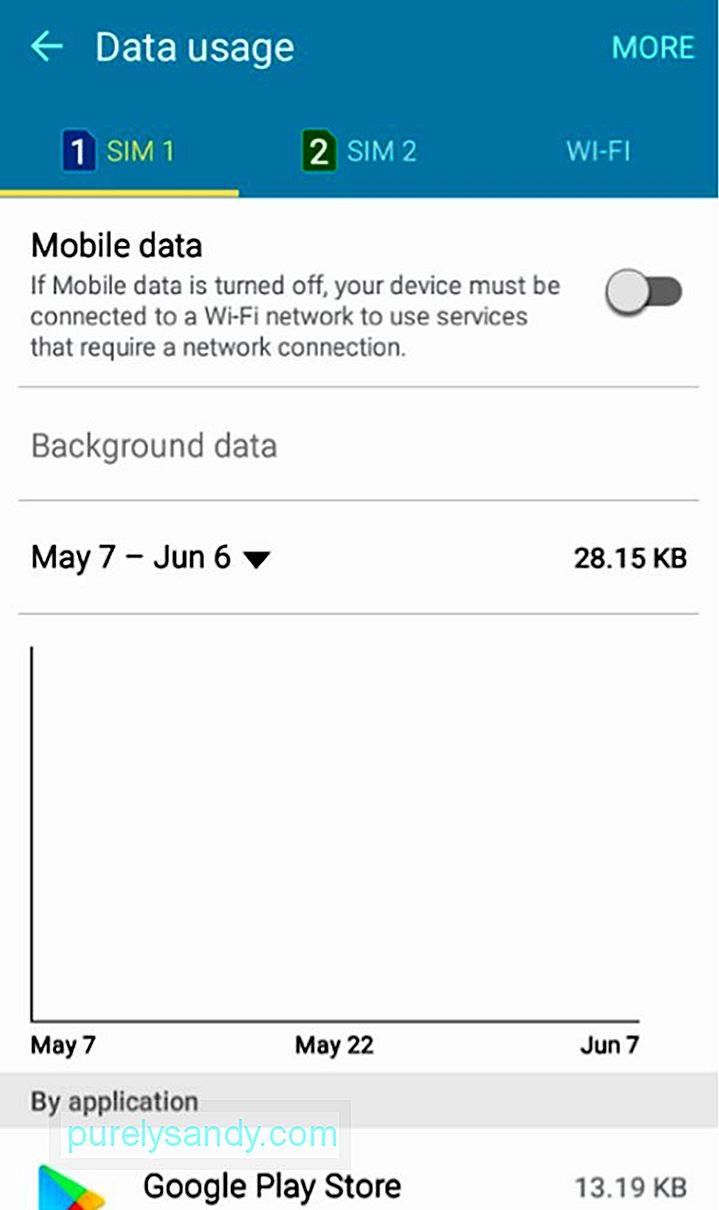
Nesta página, você pode restringir ou controlar o uso de dados móveis de três maneiras: definir limite de dados móveis , restringir dados de segundo plano e r restringir dados de segundo plano em aplicativos individuais . Para definir o limite de dados móveis, faça o seguinte:
- Em Configurações & gt; Na página Uso de dados, toque em Dados móveis em. A opção de definir o limite de dados móveis agora estará disponível.
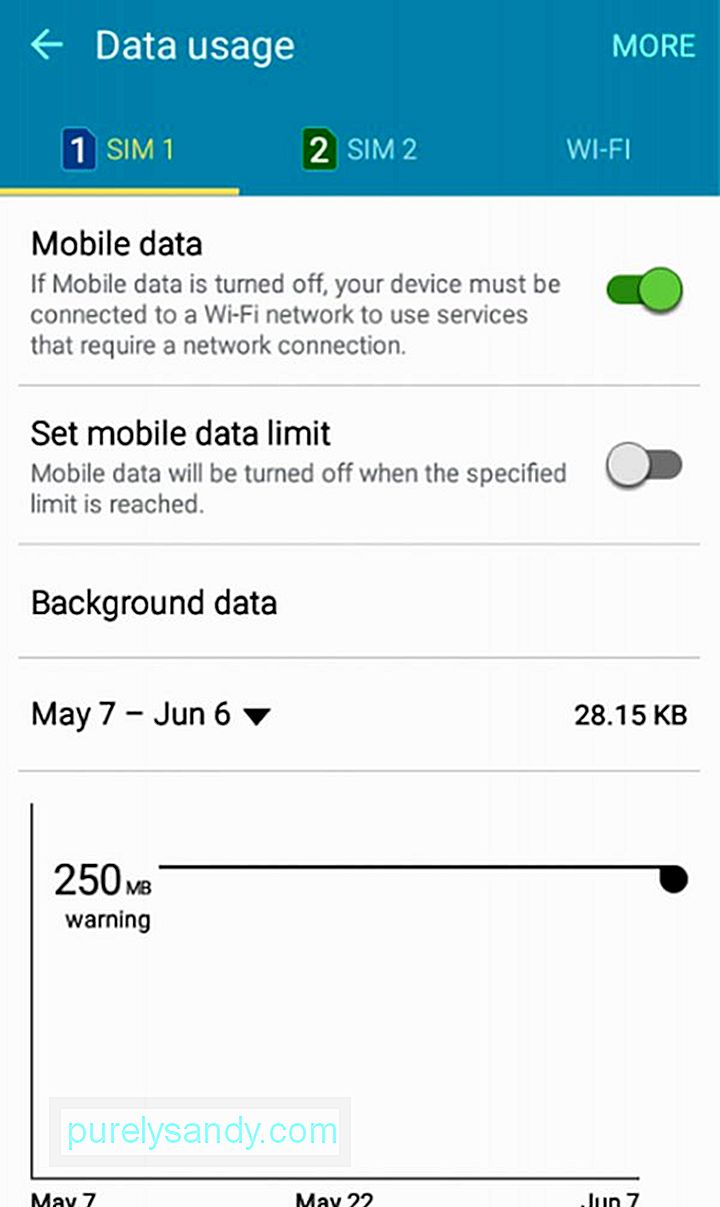
- Toque no botão de alternância ao lado de 'Definir limite de dados móveis'.
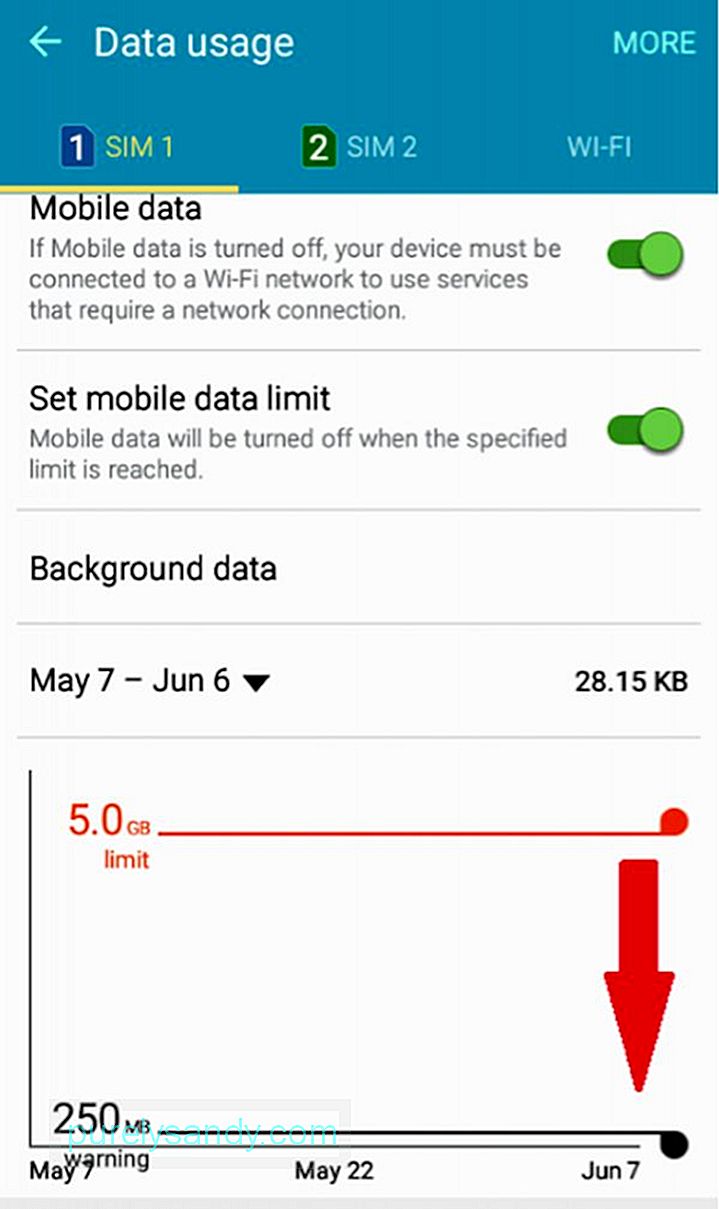
- No gráfico abaixo, puxe para baixo o marcador de linha vermelha até chegar ao limite que deseja definir. Por exemplo, se você tem um limite diário de dados de 3 GB, pode reduzir o marcador para 3 GB ou menos para ter certeza de não ultrapassar seu limite.
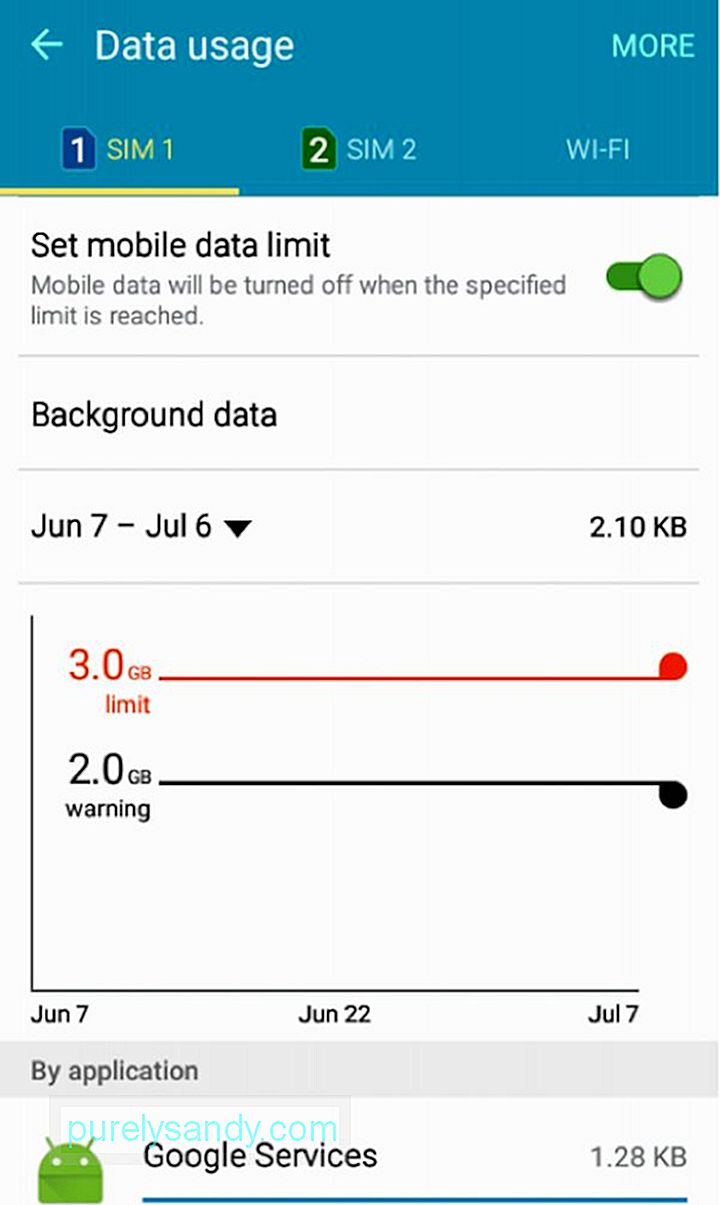
- Se quiser ser avisado sobre o uso de dados, você também pode ajustar o marcador de linha preta. Você será notificado sempre que atingir esse limite de aviso.
Agora, se não quiser que todos os aplicativos se conectem à Internet enquanto não estiver usando-os ativamente, você pode restringir os dados de segundo plano . Veja como:
- Em Configurações & gt; Uso de dados, toque em Mais.
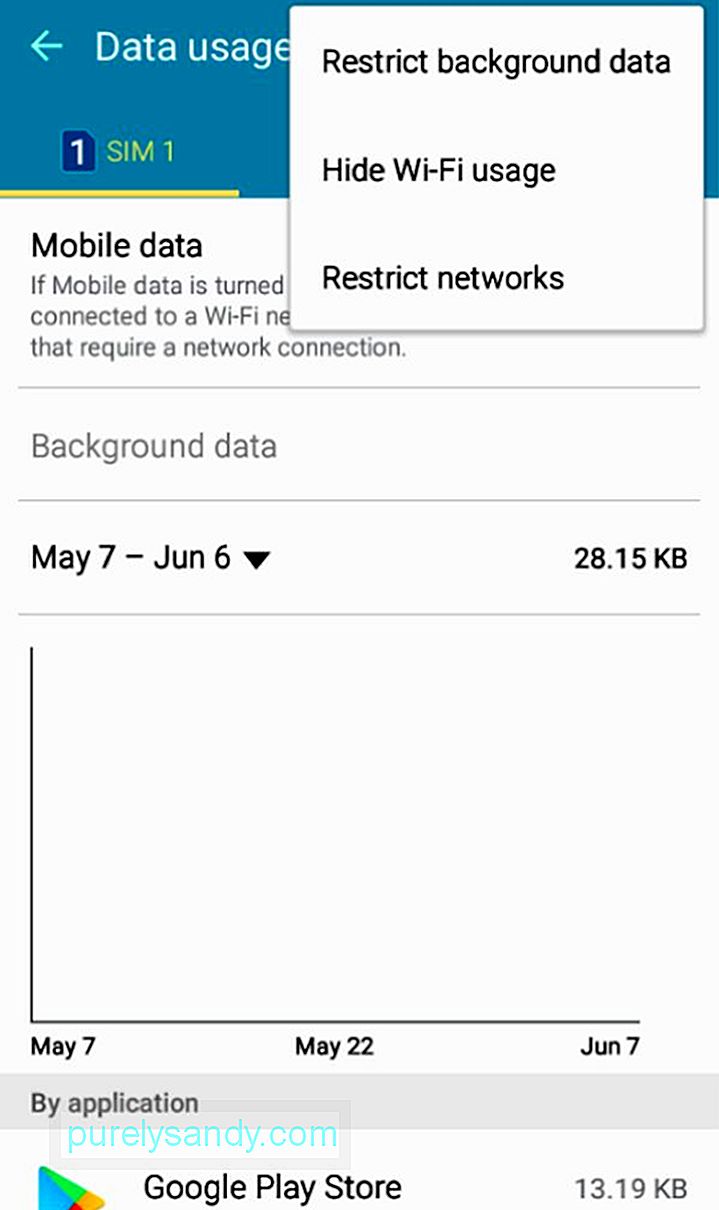
- Em seguida, toque em "Restringir dados de segundo plano". Você receberá uma mensagem de aviso. Toque em OK se estiver tudo bem com a condição.
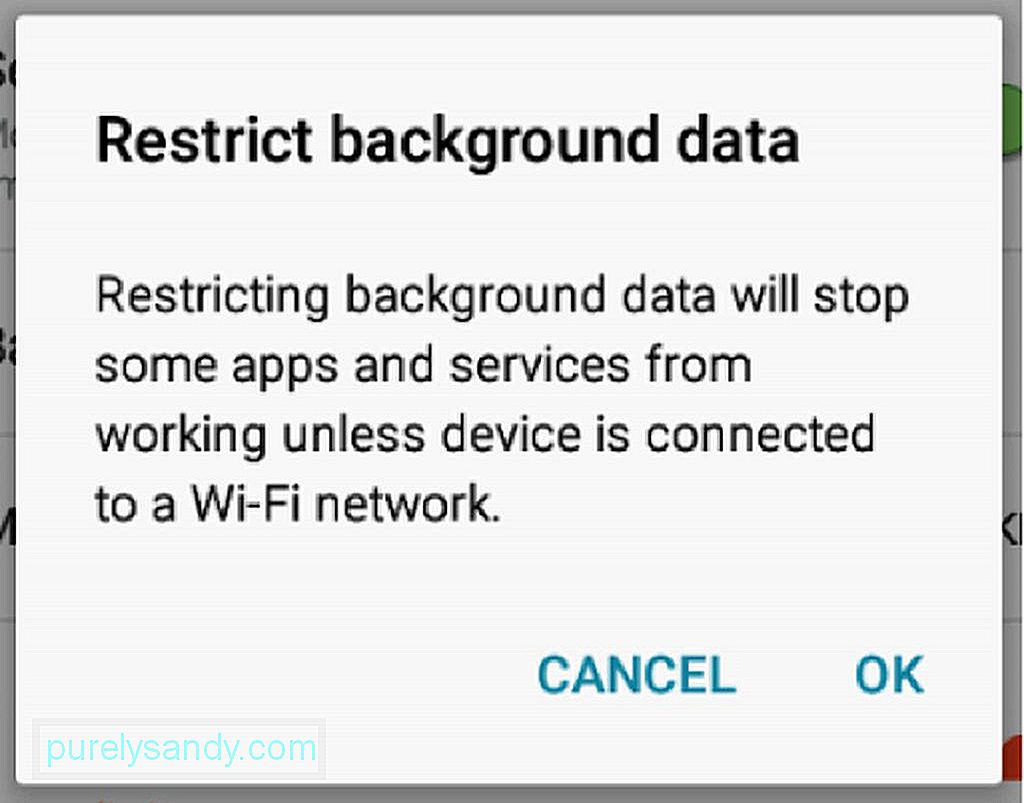
- Você receberá uma notificação de que os dados de segundo plano foram restringidos.
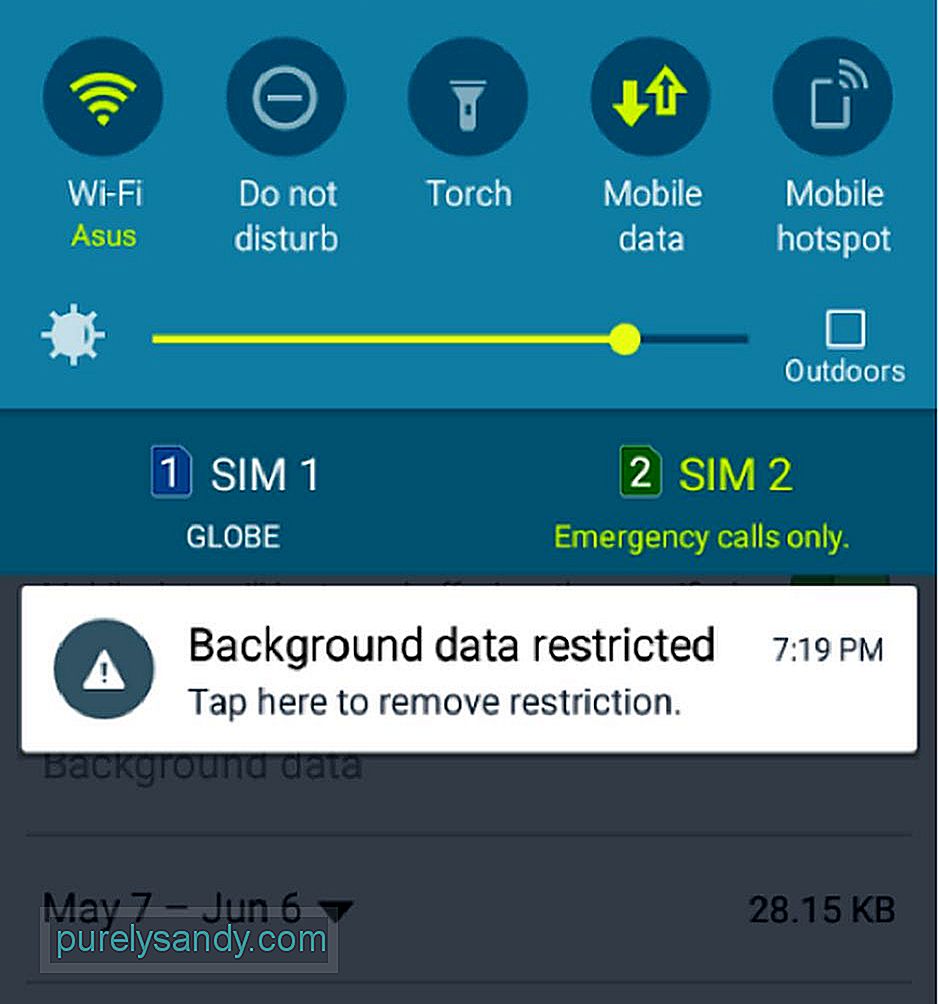
Se quiser restringir o uso de dados em segundo plano apenas para aplicativos selecionados, você pode fazer isso seguindo estas etapas:
- Em Configurações & gt; Uso de dados, enquanto Dados móveis estiver ativado, toque em Dados de segundo plano.
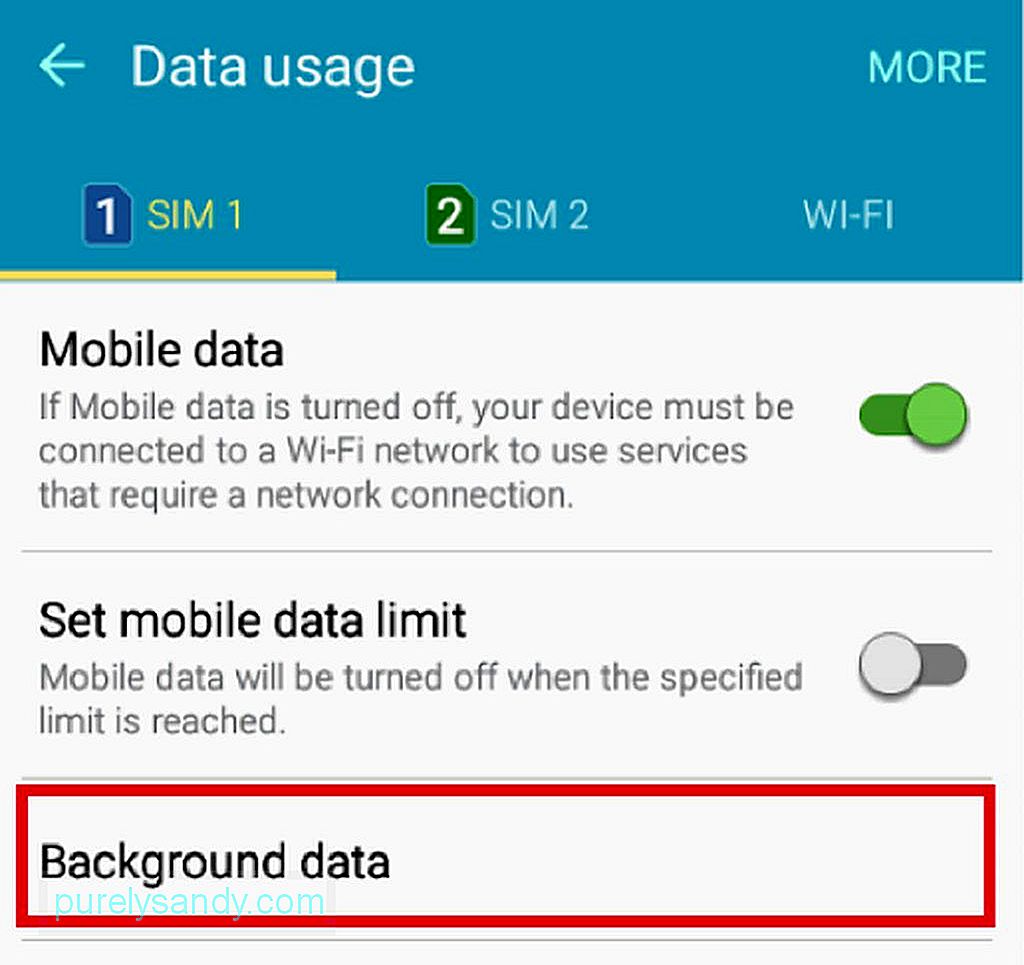
- Você será levado a uma página que lista os aplicativos que usam dados de segundo plano. Enquanto lê a nota, simplesmente desative as chaves de alternância ao lado de cada aplicativo para o qual deseja restringir os dados de segundo plano.
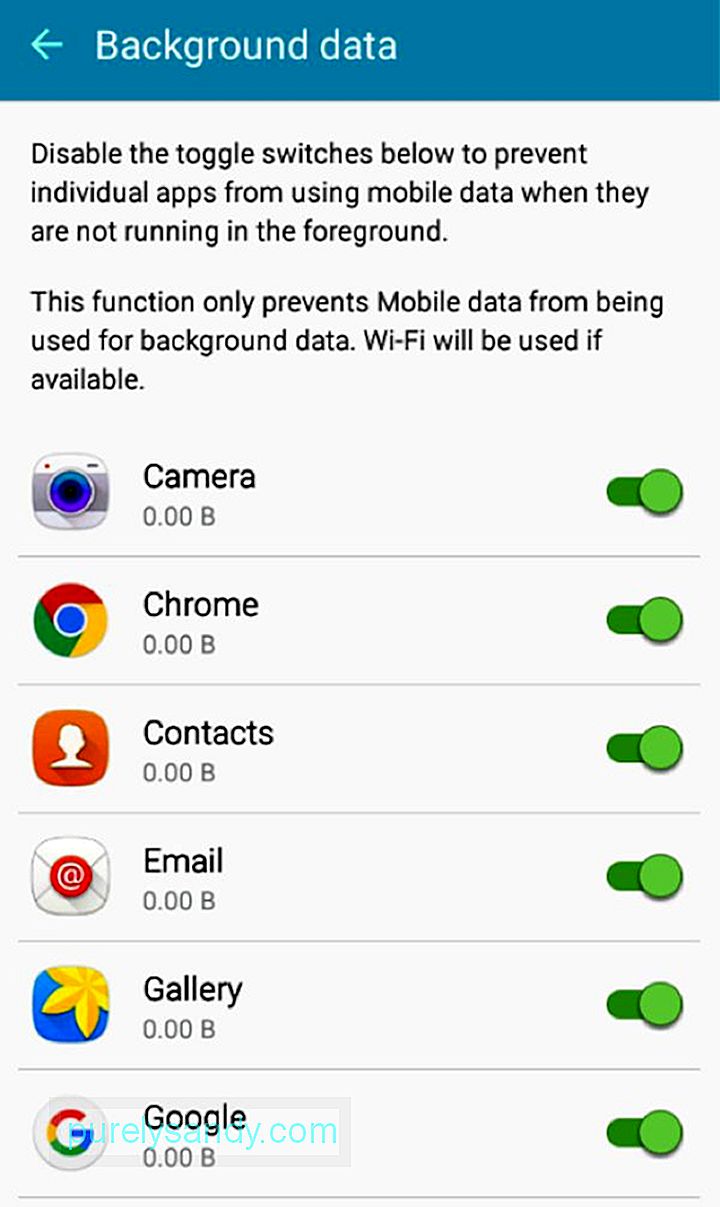
Entre os três métodos, o último o método no qual você deve se concentrar se seu objetivo principal for restringir o uso de dados móveis para aplicativos individuais.
Usando um aplicativo de bloqueio de Internet de terceirosSe os métodos acima não parecem funcionar para você só quero saber mais sobre outras opções, nós ajudamos você. Um aplicativo bastante simples que você pode usar para restringir o uso de dados em aplicativos individuais é o NetGuard, que está disponível na Google Play Store e não requer o root no seu dispositivo.
O NetGuard oferece maneiras avançadas, porém diretas, de bloquear o acesso à Internet. Ele permite que você personalize as configurações de bloqueio da Internet - aplicativos e endereços da web podem ser individualmente permitidos ou negados para dados móveis e conexão sem fio. Para começar, baixe e instale o NetGuard em seu dispositivo e faça o seguinte:
- Após a instalação, inicie o aplicativo. A interface principal mostrará uma lista de aplicativos e programas em seu Android que se conectam à Internet.
- Selecione um aplicativo, especialmente aquele para o qual deseja restringir o uso de dados.
- Você terá três opções: Permitir Wi-Fi quando a tela estiver ligada, Permitir celular quando a tela estiver ligada e Bloquear quando estiver em roaming.
- Para isso, você deseja sair de 'Permitir celular quando a tela está ligada 'desmarcada, para garantir que o aplicativo não consuma dados móveis, mesmo se você estiver usando seu dispositivo.
- Enquanto isso, deixe a opção 'Bloquear em roaming' marcada para evitar altas tarifas de dados móveis quando você estiver fora do seu país e usando serviços de roaming.
A invenção dos dados móveis é definitivamente algo que nós pode agradecer a tecnologia, mas seu uso deve ser controlado para evitar despesas desnecessárias. Além disso, se o seu dispositivo está sempre tentando estabelecer uma conexão com a Internet, eventualmente ficará sobrecarregado. Para ajudar a garantir que seu dispositivo esteja sempre em ótima forma, instale a ferramenta de limpeza do Android. Este aplicativo elimina o lixo do seu dispositivo e aumenta sua RAM, além de estender a vida útil da bateria por até duas horas, algo que pode ser útil se você usar dados móveis com frequência.
Vídeo do youtube: Como bloquear o uso da Internet em aplicativos Android individuais
09, 2025

